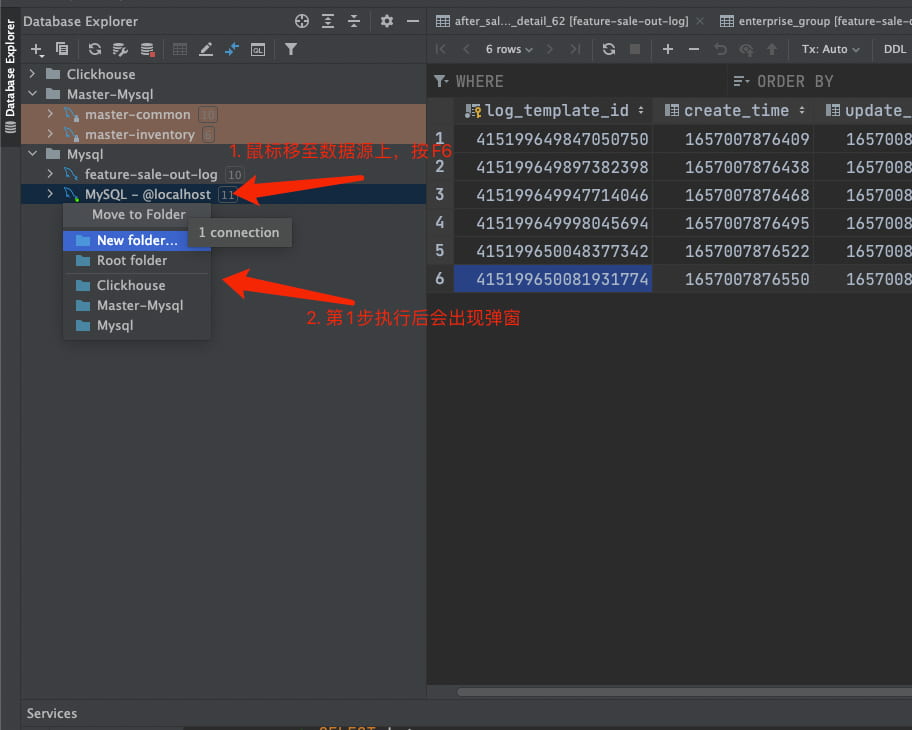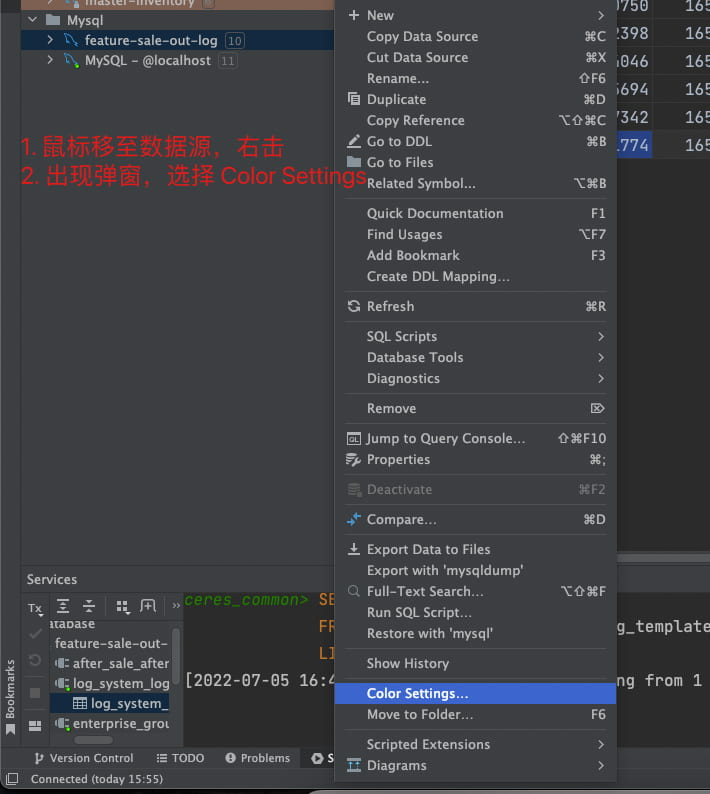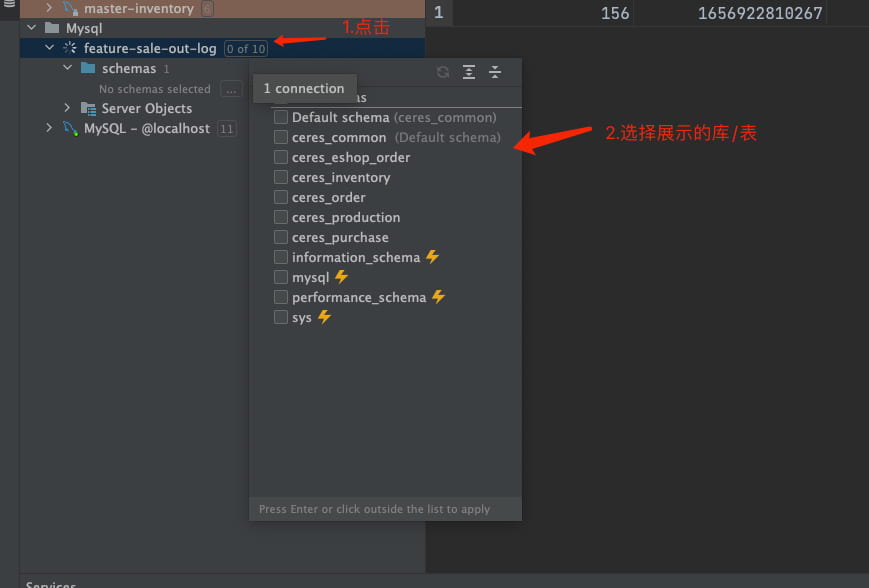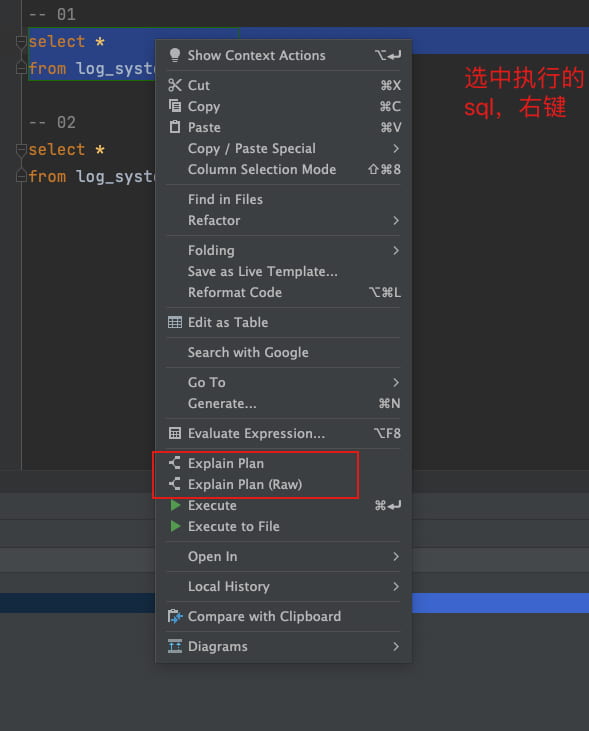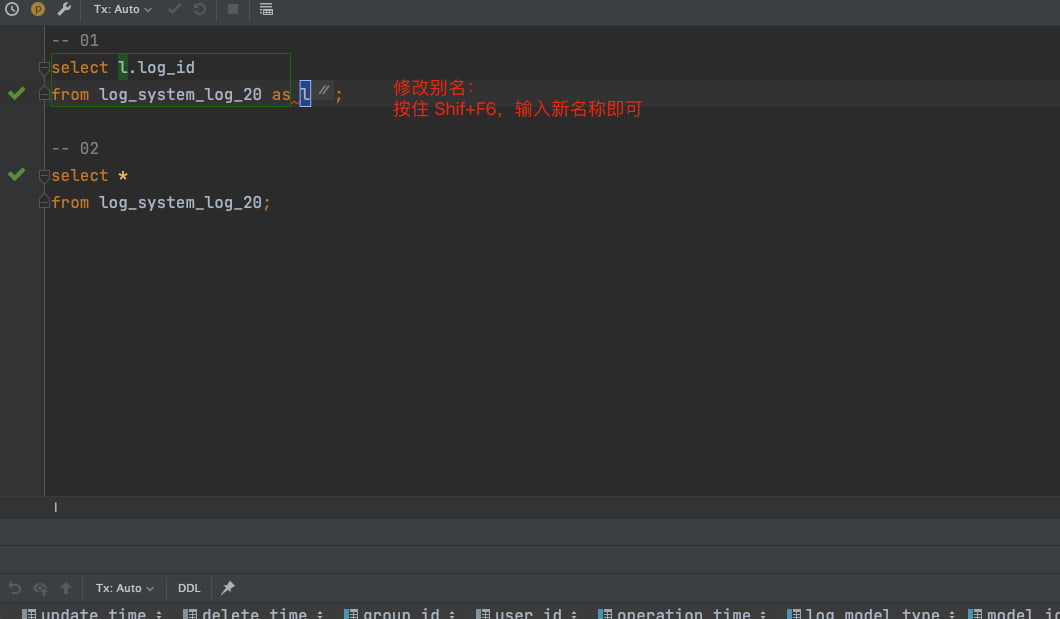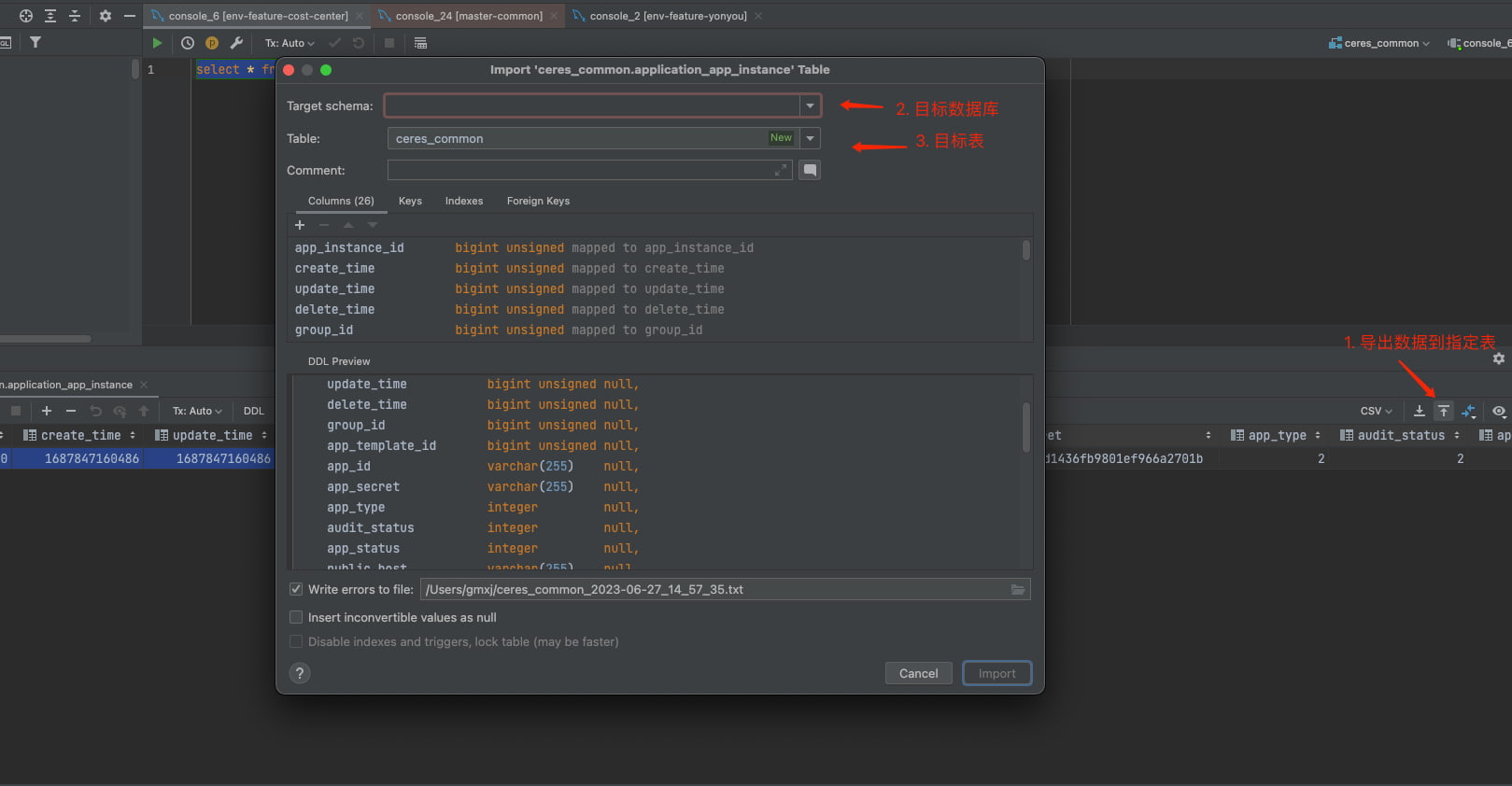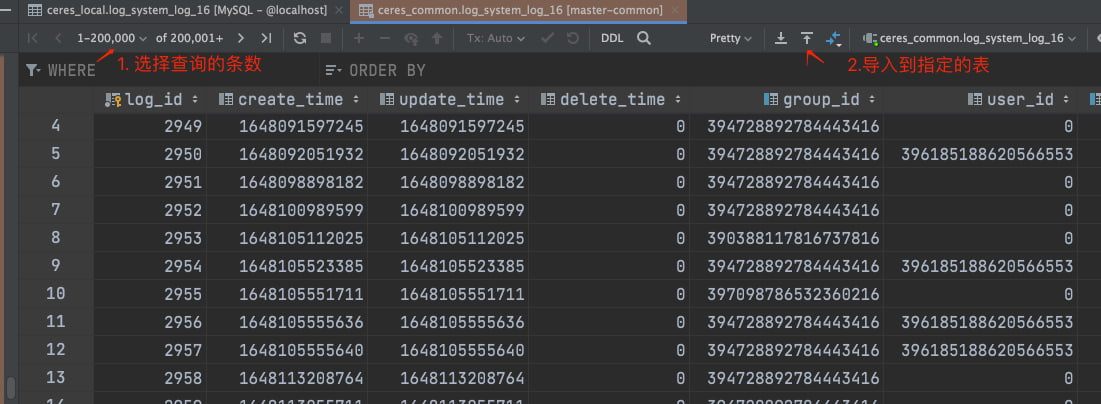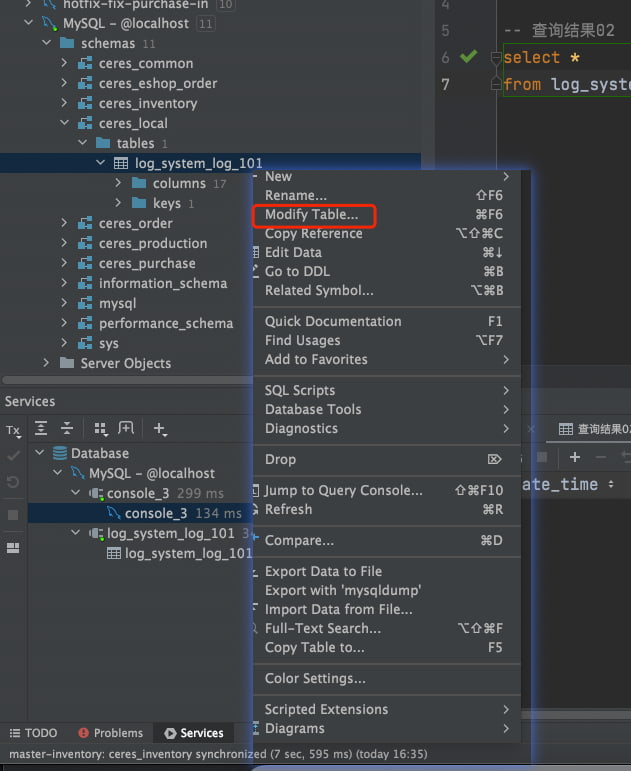DataGrip工具使用教程
一、数据源分组
DataGrip 可以连接操作多种数据库,比如 mysql、redis、clickhouse等等,因此我们在使用时可以将相同类型的数据库连接源进行分组,也就是创建一个文件夹,放在一起,并且在日常开发中,我们经常会连接多个环境的数据库,比如测试环境、正式环境、开发环境等,对数据源进行分组,可以让我们在使用过程中快速找到对应的数据源进行操作,也可以防止误操作
二、数据源设置颜色
和数据源分组的作用一直,设置颜色可以让我们更加快速便捷的找到需要操作的环境的数据库,可以防止误操作
三、展开/过滤表的展示
DataGrip 连接成功后,默认展示的表有限,所以有时会发现连接成功了,但是表少了,只需要打开表的展示即可
四、搜索表
如果数据库的表很多,找起来比较麻烦,可以使用搜索功能,快速找到要操作的表
五、常用快捷键(mac)
几乎和 idea 的其他工具一致,比如 格式化(ctrl + L) 等等
六、查看sql执行计划
查询执行计划用 explain sql
但是切换查询语句又需要删掉 explain,或者复制语句,这时候就可以在原来的sql查询语句上直接右键执行查询计划,等同于explain sql
七、设置数据库只读状态
这个功能对于那些粗心的开发者来说将非常有用,我们在连接操作正式环境数据库时总是提心吊胆,害怕误操作,有时候可能会出现本来是想操作测试数据库,结果打开的却是正式数据库的会话,出现误操作,很苦恼
这时候就可以创建两个正式环境数据源,一个只读,一个可写,平时只操作只读数据源,在需要修改数据时在特意去打开可写的
八、修改sql表别名
这个是提效功能,在复杂的sql语句中,突然需要修改表的别名,手动修改就需要找到用的地方一个个改,使用快捷键就可以快速修改别名,当然也可以使用替换功能(替换唯一的还行)
九、sql语句前的注释的作用
sql语句的注释有特别的作用,当你执行sql语句时,注释会变为控制台结果的标题
如果你同时执行多个sql语句,在控制台切换结果集时将非常容易找到你需要的结果
十、对多个数据结果集进行比较
十一、查看sql语句的执行时间
查询sql语句执行的耗时
十二、快速跳转到操作的表
通过快捷键可以快速找到sql语句中表的位置
十三、快速查看表的结构信息
也可以 按住 ctrl + 鼠标左键,即可打开表的DDL语句
十四、数据导出导入
十五、修改表结构
十六、全局搜索
双击Shift,即可调出全局搜索窗口